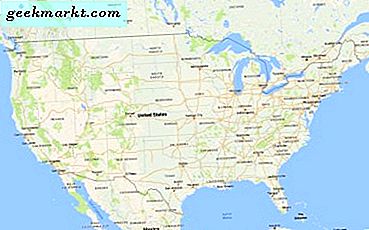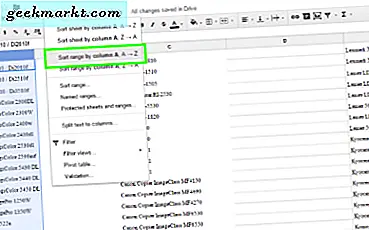Amazon Fire Stick og Fire TV er noen av de beste verdiene på markedet i dag når det gjelder streaming-bokser. Amazon har kommet langt i å gjenoppfinne deres programvare, og med den innebygde tillegg til å kunne bruke Alexa med din stemmeavstand. Fire Stick kan spille nesten alle slags underholdning du kaster på det, takket være det brede biblioteket med applikasjoner, inkludert Netflix, YouTube, Hulu og til og med Plex for streaming av lokale videoer. Og siden enheten kjører en modifisert versjon av Android med Amazons tilpassede programvare, kan du til og med dra nytte av de frihetene som tilbys brukerne, takket være hvordan Android fungerer som et underliggende programvare. The Fire Stick er seriøst kraftig og fleksibel.
Takket være både kraften til å bruke Fire Stick eller Fire TV på egen hånd og muligheten til å bruke Android for å installere uoffisiell programvare, kan Showbox-brukere få appen til å kjøre på sine enheter på kort tid. Showbox, for den ukjente, er et uoffisielt Android-program som ikke er oppført på både Play-butikken og Amazon Appstore. Appen er vert for tv-programmer og filmer fra hele verden, og støttes av de fleste Android-enheter, men krever at brukerne laster ned den offisielle APK fra Showboxs nettsted. Showbox er en kontroversiell app, og fjerningen fra både Play-butikken og Amazons egen appbutikk koker virkelig ned til det piratkopierte innholdet som er hostet på programvaren. Du tar en alvorlig risiko ved å bruke denne programvaren, som potensielt bryter opphavsretten i prosessen, og det bør bemerkes at TechJunkie ikke støtter eller godkjenner piratinnhold. Når det er sagt, er prosessen med å installere Showbox den samme prosessen du vil bruke til å installere andre .apk-baserte appinstallasjonspakker, og det kan være bra å vite hvordan Fire Stick installerer unoterte apper før du kjøper den. Så, med alt dette ute av veien, la oss ta en titt på hvordan du installerer Showbox eller en annen Android-app på Amazon Fire Stick eller Fire TV.
Installere Showbox på din Fire Stick
Som nevnt, er Showbox ikke oppført i Google eller Amazons egne appbutikker, og du bør ikke forvente at det noen gang kommer til å skje. Takket være Showboxs tilknytning til piratkopiering har de fleste offisielle appbutikker utestengt appen fra å bli oppført, siden hosting av piratkopiert materiale vanligvis utgjør en brudd på vilkårene for bruk. I motsetning til iOS, kan Android eller en hvilken som helst enhet som bruker Android, tillate at apper sideloadedes på enheten. Så siden vi kan bruke Showbox APK til å installere appen på en hvilken som helst Android-enhet, kan vi også bruke den samme APK for å få appen å kjøre på Fire Stick. Vi bruker den nyeste 2016 Fire Stick med Alexa, og skjermbilder fra versjon 5.2.6.0 av Fire OS og Fire TV Home Version 6.0.0.0-264, fullfør det nyere 2017 brukergrensesnittet.
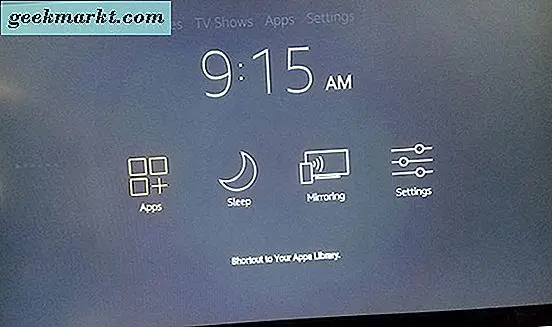
Aktiverer at enheten din kan installere sidelastede apper
For å starte installeringsprosessen, må vi aktivere enheten til å installere apper fra eksterne kilder som ikke er godkjent av Amazon. Android-brukere vil være kjent med prosessen her, da det er relativt lik det vi har sett på Android-telefoner og -tabletter. I mellomtiden vil de brukerne som ikke er kjent med Android, fortsatt kunne finne innstillingen, fordi Amazon's Fire OS gjør en god jobb med å sortere innstillingene. Start med å åpne brann-TV-skjermen ved å våkne enheten og hold Home-knappen på fjernkontrollen for fjernsyn for å åpne hurtigmenyen. Denne menyen har en liste over fire forskjellige alternativer for Fire TV: listen over apper, hvilemodus, speil og innstillinger. Velg innstillingsmenyen for raskt å laste inn listen over innstillinger. Alternativt kan du gå til startskjermen til Fire TV og bla helt til høyre langs topplisten på menyen, og velg innstillingsalternativet.

Trykk på nedpilen på fjernkontrollen for å flytte til innstillingsmenyen på skjermen. Brann-OS har sin innstillingsmeny satt opp horisontalt i stedet for vertikalt, så bla gjennom innstillingsmenyen fra venstre til høyre til du finner alternativene for "Enhet." Trekk på senterknappen på fjernkontrollen for å laste inn enhetens innstillinger. For de fleste brukere er disse alternativene for det meste der for å starte på nytt eller tvinge enheten til å sove, samt å se programvareinnstillingene for Fire Stick. Men det er et alternativ her vi må bytte før vi kan gå videre. Klikk på Utvikleralternativer fra Enhetsinnstillinger; Det er den andre nede fra toppen, etter Om.

Utvikleralternativer har bare to innstillinger på Brann OS: ADB-feilsøking og Apper fra ukjente kilder. ADB debugging brukes til å aktivere ADB, eller Android Debug Bridge, tilkoblinger over nettverket ditt. ADB feilsøking er ikke nødvendig for å installere Showbox eller noen annen APK, men det er nødvendig for å installere et verktøy som vi må bruke videre i denne guiden, så aktiver den nå. Deretter bla ned til innstillingen under ADB og trykk på midtknappen. Dette gjør det mulig for enheten å installere programmer fra andre kilder enn Amazon Appstore, et nødvendig skritt hvis vi skal sidelaste Showbox på enheten vår. Det kan vises en advarsel for å fortelle deg at nedlasting av apper fra eksterne kilder kan være farlig. Klikk OK på spørringen, og klikk på Hjem-knappen på fjernkontrollen for å gå tilbake til startskjermen.

Nedlasting av Showbox-APK til enheten din
Enhver Android-enhet som du vil laste ned Showbox for å kreve APK-filen fra Showboxs nettsted. En APK ligner en kjørbar fil på Windows (. Exe), som gjør det mulig å installere et program. Android bruker .apk-filene til å installere appen på enheten din uten bruk av en første eller tredjeparts markedsappbutikk. Du kan gjøre dette for noen APK, ikke bare Showbox, og metoden er den samme for nesten alle applikasjoner. Amazon Fire Stick kan kjøre en tilpasset versjon av Android, komplett med en tilpasset appbutikk og visse begrensninger på hva som kan og ikke kan installeres, men når det underliggende operativsystemet fortsatt er Android, kan vi dra nytte av muligheten til å sidelast apps og få Showbox eller et annet program på enheten din.

Selvfølgelig, for å gjøre det, må vi først legge til muligheten til å laste ned applikasjoner på din Fire Stick. Amazon inkluderer ikke en nettleser med enheten din, så du må laste ned en tredjeparts app som lar deg bruke nettadresser på enheten din som en vanlig telefon eller nettbrett. Selv om det ikke finnes et bestemt nettleserprogram som er tilgjengelig for nedlasting i App Store, er det en app som lar deg laste ned innhold direkte til enheten din.

Bruk den innebygde søkefunksjonen eller bruk Alexa på din Fire Stick-fjernkontroll, søk etter "Download, " "Downloader", eller "Browser"; alle tre vil frembringe nøyaktig samme app vi leter etter. Den appen er passende, kalt Downloader. Den har et lyst oransje ikon med et pil nedovervendt, og navnet på utvikleren er "AFTVnews.com." Appen har hundretusener av brukere, og regnes generelt som et flott program for enheten. Hit nedlastningsknappen på Amazon Appstore oppføringen for Downloader for å legge til appen på enheten din. Du trenger ikke å holde appen på din Fire Stick etter at vi har brukt den til denne installasjonsprosessen, så vær ikke redd for å avinstallere appen hvis du heller ikke vil holde den rundt.

Når appen er ferdig med å installere, klikker du Åpne-knappen på appoppføringen for å åpne Downloader på enheten. Klikk gjennom de forskjellige popup-meldingene og varslene som beskriver oppdateringer til programmet til du har nådd hoveddisplayet. Downloader inneholder en haug med verktøy, som er nøyaktig skissert på venstre side av programmet, inkludert en nettleser, et filsystem, innstillinger og mer. Når det er sagt, er det viktigste aspektet av applikasjonen vi trenger, URL-oppføringsfeltet som tar opp det meste av skjermen i applikasjonen.

Ved å bruke dette Downloader-programmet, er det ikke nødvendig å bruke noen form for datamaskin eller nettleser, og du trenger ikke å overføre noen filer over. I stedet må du bare sørge for at du har en riktig kobling som fører til en direkte nedlasting til appen din, og du kan bruke Downloader til å laste ned og installere innholdet som er inkludert i den linken. For de fleste apper må du finne eller lage en kobling selv; Ved hjelp av en lenkeforkortelse foreslås det for å få en mer behagelig skriveopplevelse. Heldigvis for de som ønsker å installere Showbox på enheter, kan du enkelt bruke lenken som leveres av Showbox for å gå inn i Downloader-appen. Showbox vet at Fire TV-brukere liker å bruke appen deres, så de har gitt en link forkortet for å komme inn i esken: http://bit.ly/aftvsb5
Ved å skrive inn den nettadressen og trykke på OK-knappen, begynner enheten å laste ned Showbox's APK med en gang. Showbox-installasjonspakken er totalt 40 MB, og det kan ta opptil tretti sekunder å laste ned på enheten, avhengig av hastigheten på tilkoblingen din. Når APK er ferdig med nedlasting, bør den åpne automatisk åpne på enheten din. Showbox har ikke installert ennå, så hvis du mottar en melding om å åpne installasjonsprogrammet på enheten, må du sørge for at du aksepterer det. Ellers må du laste ned appen ved hjelp av linken.
Installere Kodi til enheten
Med APK nå lastet ned på enheten, er alt som er igjen å gjøre nå, installert Showbox direkte på enheten. Når installasjonsskjermen for Showbox vises på skjermen, blir du møtt med et display som varsler deg om informasjonen Kodi kan få tilgang til. For alle som har installert APKer på Android-enheter tidligere, vil denne skjermen umiddelbart bli kjent. Selv om det er Amazon-tema versjonen av installasjonsskjermbildet, er det fortsatt veldig 'Android.' Bruk fjernkontrollen til å markere og velg "Installer" -knappen, og enheten din begynner å installere Showbox. Showbox selv er noe stor app, så det kan ta litt tid før appen installeres riktig på enheten.

Når installasjonen er fullført på enheten, vil du motta et lite varsel i nederste høyre hjørne av skjermen, og varsle om at du kan trykke på menyknappen for å åpne Showbox på enheten. Alternativt kan du også trykke på "Åpne" -knappen på installasjonsskjermen for å åpne Showbox automatisk. Appen åpnes rett på skjermen, som vi tidligere har sett på andre Android-enheter, og kan brukes av alle brukere av enheten. Du finner appen som er oppført i standardappen for appen din på enheten, og i kategorien Nyhetene hvor det er enkelt å bla gjennom. Du kan imidlertid merke umiddelbart at det er et stort problem med Showbox på Fire Stick og Fire TV: fjernkontrollen vil ikke bevege seg rundt grensesnittet, slik at du kan sitte fast uten muligheten til å bla gjennom Showboxs utvalg av videoer. Dessverre, fordi appen ikke har blitt designet for å kunne utnytte eksterne kontrollordninger uten å ha et "berøringsbasert grensesnitt" som interagerer med Showbox, har du problemer med å bruke appen på fjernsynet.
Heldigvis er vi ikke ute av valg enda.
Bruk musekontroller til å bla gjennom Showbox
Så langt vi kan fortelle, er det bare ett alternativ for bruk når det gjelder å kontrollere Showbox på Fire Stick. Selv om det er mange programmer som lar deg styre musen på datamaskinen din når den ikke er i bruk, men det er bare en bestemt app som lar deg styre Showbox med en brann-TV. Fordi du trenger et museprogram som er spesielt utviklet for Fire TV, og ikke for noen annen plattform, må du laste ned Mouse Toggle for Fire TV. Det er en app som fungerer sammen med fjernkontrollen din for å gi deg opplevelsen av å bruke en markør på fjernsynet ditt for å etterligne en berøringsskjerm. For de av oss som ønsker å ikke slippe en krone på noen av programmene i denne guiden, har Mouse Toggle for Fire TV dessverre koster $ 2, 99 for kjøp og bruk. Den gode nyheten her, selvfølgelig, er at appen er tilgjengelig på både iOS og Android, og krever minimum oppsett.

Når du har installert appen på enheten, må du kontrollere at du har aktivert ADB-feilsøking i innstillingene dine. Vi dekket hvordan du gjør dette tidlig i guiden; Det er i utviklerinnstillingene der vi også har aktivert å installere programmer fra eksterne kilder. Hvis du ikke har aktivert det, må du gjøre det nå. Nå, hva du gjør neste vil avhenge av om du bruker iOS eller Android-versjonen av appen; Uansett, bør du følge gjennom opplæringen. Du må starte med å velge Fire TV eller Fire Stick-enheten du vil bruke appen med. Mouse Switch vil ha dette tilgjengelig i innstillingsmenyen. Våre skjermbilder er fra Android-versjonen, og du kan se at appen viser alternativet "Velg enhet" i skyvemenyen fra venstre på skjermen. Når du har valgt enheten, trykker du på knappen "Install Fire TV App", igjen tilgjengelig i enten menyen til appen eller i opplæringen til Mouse Toggle. Dette vil skyve applikasjonen til enheten din som kreves for å kontrollere Fire Stick. En fremdriftslinje vises på displayet.

Etter at appen er ferdig nedlasting, kan du gå tilbake til din Fire Stick eller Fire TV. Åpne den nye applikasjonen, som nå er installert på enheten, ved hjelp av den tradisjonelle fjernkontrollen. Bruk fjernkontrollen, aktiver følgende svitsjer:
- Aktiver musetjenesten : Dette vil tillate at appen kjører på din Fire Stick, og lar musen din bytte applikasjon til å fungere skikkelig.
- Start automatisk musetjenesten ved oppstart av enheten : Dette vil tillate at appen kjører i bakgrunnen umiddelbart etter at FireStart eller Fire TV starter opp. Det er ikke nødvendig, men anbefales hvis du vil ha en sømløs opplevelse.
- ADB-innstillinger : Hvis du ennå ikke har aktivert ADB Developer-alternativer i innstillingsmenyen, er det en nyttig kobling til den delen av innstillingsmenyen for å klikke.
Når du er ferdig, ta tak i din Fire TV-fjernkontroll og dobbeltklikk på Play / Pause-knappen. Dette gjør det mulig for fjernkontrollen å fungere som en mus, med muligheten til å flytte en markør opp og ned på skjermen med piltastene på fjernkontrollen. Valgknappen fungerer som et venstre-klikk, og meny- og hurtigtastknappene fungerer som rulle opp og rulle ned, henholdsvis. Hvis du vil bytte tilbake til fjernmodus på Fire TV, trykker du enkelt på knappen Play / Pause og fjernkontrollen kommer tilbake til normal. Denne modusen er bare nødvendig for Showbox eller et annet program som ikke er kompatibelt med Fire, så hold det i bakhodet når du bruker musemodus på fjernkontrollen.
***
Showbox er ikke et program for alle. Appen betraktes som piratkopiering når det gjelder det meste av innholdet, og når det gjelder streaming eller nedlasting av piratkopiert materiale over hjemmenettverket, kan Internett-leverandøren din veldig godt spore informasjonen din og sende deg et varsel om bruken av ulovlig materiale på din nettverk. Selv med en VPN er piratkopiering fortsatt i strid med lov om opphavsrett i de fleste land. Å vite, å vite hvordan du installerer Showbox eller noe annet ikke-Fire-program, er for øvrig et praktisk triks, og det er også mulig å bruke Brann fjernkontrollen som en mus når du surfer gjennom innhold. Det kan virke rart å bruke fjernkontrollen som en mus, men å vite hvordan du endrer noen av kjerneinnstillingene på Fire Stick eller Fire TV, kan virkelig komme til nytte når du bruker enheten. Vær forsiktig når du bruker apper som Showbox som vert piratkopiert innhold, men også forstå hvordan Fire Stick fungerer, og hva du kan bruke $ 39-enheten til.